- 首頁
- 影像和短片的多種用途
- 列印影像
- 列印版面設定
字體大小
- 小
- 中
- 大
列印版面設定
本節說明列印版面設定。
設定列印版面前,在印表機設定中設定印表機型號、紙張大小等。
設定列印類型
在[列印類型:]中,選取[整頁]、[索引列印]或[標準相片大小]。設定各個列印類型的版面。
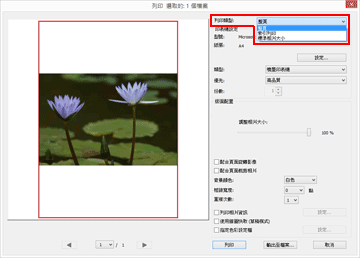
[整頁]
在一張紙上列印一個影像。
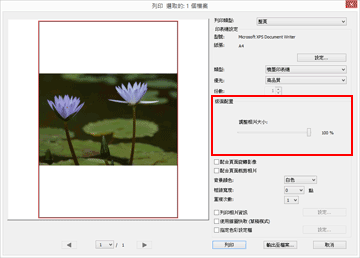
- [調整相片大小:]
- 使用滑動器放大或縮小將要列印的影像。
[索引列印]
在一張紙上列印多個影像。
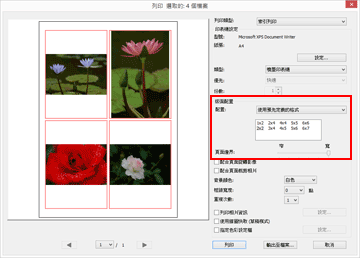
設定在一頁上逐個放置影像的畫面數目,或是設定畫面大小。
從以下選項選取版面設定:
- [使用預先定義的格式]
- 安排每頁指定影像數量。
- 從選單選取畫面數目。視紙張大小而定,設定各個畫面大小。
- [指定影像大小]
- 在紙張上安排指定大小的畫面。
- 在[寬度:]和[高度:]中輸入畫面大小的數值。視紙張大小而定,設定在一頁上列印的畫面數目。
- 您可以根據紙張輸入 20.0 mm 至最大可列印大小之間的數值。
- [欄與列]
- 指定一張紙上畫面排列的列數和欄數。
- 在輸入方塊輸入列和欄位數目。視紙張大小而定,自動設定畫面大小。
- 可以為列和欄位輸入 1 到 10 的值。
- [每頁相片數]
- 設定每一頁的畫面數目。
- 在[每頁相片數:]中選擇畫面數目。每一畫面的大小會依據紙張大小而自動調整。
- 可用值有1、2、4、8、16、25和40。
- [頁面邊界:]
- 設定在列印影像上建立的邊界。使用滑動器以減少或增加邊界。
[標準相片大小]
安排影像,在紙張上放大/縮小至指定大小。
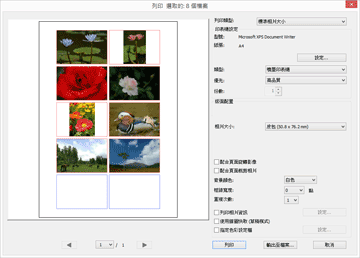
- [相片大小:]
- 按
 選取影像大小。
選取影像大小。 - 自動設定一頁影像數目。
以[標準相片大小]列印
透過[標準相片大小],可以指定影像的列印大小。使用印表機設定紙張大小。
各列印類型的共同設定
設定在影像邊緣上建立的邊界。

[配合頁面旋轉影像]
根據指定紙張方向旋轉影像以減少邊界。
[配合頁面裁剪相片]
選取此項,會根據指定的紙張大小和您所選的排版把影像置中,不建立任何邊界,並裁剪超出頁面的影像部份。
[背景顏色:]
以指定色彩列印邊界。按一下  並選取色彩。預設設定為[白色],邊界不會列印色彩。
並選取色彩。預設設定為[白色],邊界不會列印色彩。
 並選取色彩。預設設定為[白色],邊界不會列印色彩。
並選取色彩。預設設定為[白色],邊界不會列印色彩。[框線寬度:]
用框線圍繞每個影像。按一下  選取框線寬度。根據預設值,選取[0],列印沒有框線的影像。
選取框線寬度。根據預設值,選取[0],列印沒有框線的影像。
 選取框線寬度。根據預設值,選取[0],列印沒有框線的影像。
選取框線寬度。根據預設值,選取[0],列印沒有框線的影像。根據[背景顏色:]指定的色彩,框線色彩會自動設定為黑色或白色。
[重複次數:]
讓您選取一至 99,設定使用相同影像的次數。按  選取。
選取。
 選取。
選取。[列印相片資訊]
勾選此項,列印影像檔案名稱、拍攝日期或各影像下加印的相機設定等資訊。
如需要詳細資料,請參閱“影像資訊列印設定”。
[使用縮圖快取 (草稿模式)]
使用縮圖進行列印。列印速度較快,但列印品質較低。即使已勾選此選項,某些影像也可能使用原始影像。
[指定色彩設定檔]
設定色彩設定檔。
如需要詳細資料,請參閱"為印表機指定色彩設定檔"。
